Risoluzione problemi di connessione in Dead by Daylight


Dead by Daylight è un gioco survival asimmetrico ispirato all’horror. Puoi giocare come killer o come sopravvissuto e l’obiettivo è sempre lo stesso: impedire agli avversari di scappare. L’esperienza è esaltante, ma il divertimento può essere rovinato da problemi di rete come ping elevato, jitter o perdita di pacchetti.
Migliori offerte per agosto 2025
- Editor’s Choice Private Internet Access: assistenza 24/7. Piano 2 anni con 2 mesi gratis. Molti dei nostri lettori scelgono soluzioni VPN per migliorare la connessione.
- ExpressVPN: ottime velocità, 61% di sconto e 4 mesi gratis sul piano biennale.
- CyberGhost: buone opzioni di sicurezza, sconti e promozioni sui piani a lungo termine.
Problemi di connessione in Dead by Daylight
Ogni gioco online può avere problemi di rete. In Dead by Daylight i disturbi comuni includono:
- Dead by Daylight non si connette ai servizi online
- Nessuna connessione di rete in Dead by Daylight
- Disconnessione dall’host di gioco
Termini chiave in una riga:
- Packet loss: pacchetti dati persi lungo il percorso di rete.
- Ping: tempo di andata e ritorno di un pacchetto (latenza).
- Jitter: variazione del ritardo tra pacchetti.
Nota importante: packet loss e ping non sono la stessa cosa. La perdita di pacchetti può generare ping alto, ma non tutti i ping alti sono causati da packet loss.
Come rilevare la perdita di pacchetti in Dead by Daylight
Verifica lo stato dei server di gioco. Prima di intervenire sul tuo PC o modem, controlla se il problema riguarda i server. Visita siti di monitoraggio come Downdetector per lo stato del servizio.
Individua l’indirizzo IP del server di gioco. Mentre sei connesso a una partita, usa uno sniffer di pacchetti o il comando di sistema per vedere le connessioni attive.
- Su Windows puoi usare netstat per elencare le connessioni: usa il Prompt dei comandi (CMD) e digita:
netstat -nCerca l’IP remoto associato a Dead by Daylight.
- Esegui pathping verso l’indirizzo del server per misurare la perdita su ogni hop. Sostituisci x.x.x.x con l’indirizzo rilevato:
pathping x.x.x.x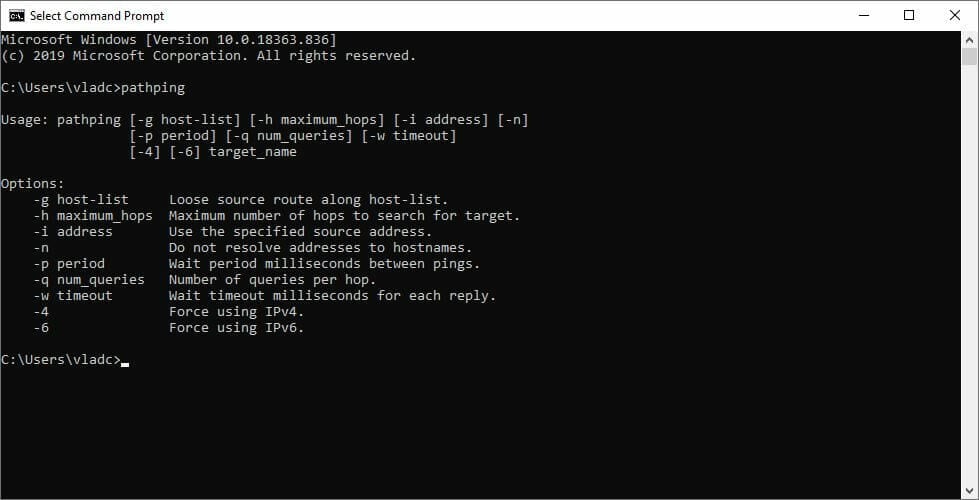
Analizza ogni nodo (hop). L’hop con la percentuale più alta di perdita indica dove si verifica la perdita di pacchetti.
Come risolvere la perdita di pacchetti in Dead by Daylight
Di seguito trovi una guida pratica con approcci subito applicabili, alternative e casi in cui una soluzione può fallire.
1. Usa una VPN (quando è utile)
Quando la perdita è causata da instradamento ISP o congestione della rete tra te e il server, una VPN può reindirizzare il traffico su percorsi più stabili.
Passaggi rapidi:
- Scarica e installa una VPN affidabile (es. Private Internet Access).
- Avvia la VPN sul tuo PC.
- Accedi al tuo account VPN.
- Connettiti a un server VPN veloce e vicino al server di gioco.
- Avvia Dead by Daylight e verifica la latenza/perdita pacchetti.
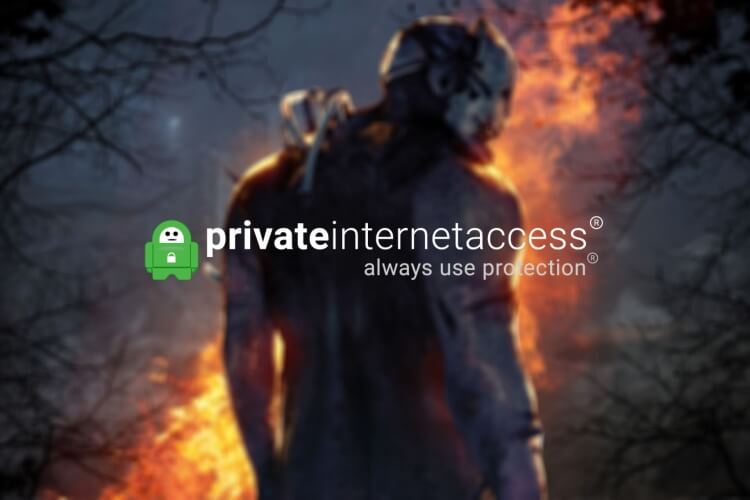
Quando la VPN aiuta: se l’ISP sta instradando male o applica throttling, la VPN può ridurre packet loss e ping.
Quando la VPN peggiora le cose: se la perdita è causata da hardware locale difettoso, dalla tua rete domestica o direttamente dal server di gioco, la VPN non risolverà il problema e può aggiungere latenza.
Prezzo di riferimento fornito dall’editore: 2,85 USD/mese (valore soggetto a promozioni e variazioni). Non inventare numeri: controlla il sito ufficiale del provider per i prezzi aggiornati.
2. Risoluzione manuale: checklist rapida
- Controlla che i server di Dead by Daylight siano attivi.
- Passa a una connessione cablata (Ethernet) invece del Wi‑Fi.
- Collega il PC direttamente al modem per escludere il router.
- Riavvia modem e router.
- Controlla e sostituisci cavi Ethernet difettosi (aggiorna da CAT5 a CAT6 se possibile).
- Aggiorna i driver di rete del PC e il firmware del router.
- Verifica che non ci siano processi in background che consumano banda (aggiornamenti, upload, streaming).
- Contatta il tuo ISP per verificare congestione o throttling.
- Segnala il problema all’assistenza di Dead by Daylight se il server è sospetto.
- Evita le ore di punta quando possibile.
Suggerimento pratico: la sostituzione di un cavo Ethernet degradato o l’aggiornamento del firmware del router risolvono spesso problemi che sembrano complessi.
3. Approcci alternativi e mitigazioni
- Cambia server di gioco o regione se il gioco lo permette.
- Riduci impostazioni di rete in gioco (se disponibili) per diminuire l’impatto di jitter.
- Configura QoS (Quality of Service) sul router per dare priorità al traffico del gioco.
- Se usi Wi‑Fi, passa a 5 GHz e riduci le interferenze; considera Powerline o mesh con backhaul cablato.
Quando una soluzione fallisce: controesempi
- Caso 1: i pathping mostrano perdita consistente sugli hop finali del server di gioco. In questo caso la perdita è lato server e non puoi risolverla dal client.
- Caso 2: pathping mostra perdita già sul primo hop dopo il tuo modem. Allora il problema è locale: modem, cablaggio o ISP.
- Caso 3: peggioramento dopo attivazione VPN. Significa che la VPN aggiunge latenza o instrada male; prova un server VPN differente.
Modello mentale semplice per i problemi di connessione
Immagina la rete come una catena di tubi. I pacchetti sono l’acqua che scorre. La perdita di pacchetti è una perdita nel tubo. Il ping è il tempo che impiega l’acqua ad andare e tornare. Jitter è l’irregolarità del flusso. Per risolvere: trova il tubo che perde (pathping), sigillalo (modem/router/cavi) o bypassalo (VPN).
Playbook rapido: procedura operativa standard (SOP)
- Verifica server (Downdetector). Se i server sono down, attendi.
- Riavvia modem/router e PC.
- Passa a cavo Ethernet e riprova.
- Esegui netstat per trovare IP, poi pathping per individuare perdita.
- Se perdita dopo il tuo router, sostituisci cavi e aggiorna firmware/driver.
- Se perdita dopo il provider, contatta ISP. Usa VPN come workaround se l’ISP è colpevole.
- Se perdita all’hop del server, segnala al supporto di Dead by Daylight.
Test di accettazione e casi di prova
- Caso A: Connessione stabilizzata entro 15 minuti dopo riavvio router e connessione cablata. Test: eseguire una partita da 10 minuti senza disconnessioni.
- Caso B: Pathping mostra <1% packet loss su tutti gli hop: accettazione superata.
- Caso C: Con VPN attiva, ping non peggiora di oltre 20 ms rispetto alla situazione senza VPN.
Diagramma decisionale per intervento rapido
flowchart TD
A[Problema di connessione in DBD] --> B{Server attivo?}
B -- No --> C[Attendi o segnala al supporto]
B -- Sì --> D{Perdita locale o remota?}
D -- Locale --> E[Controlla cavi, passa a Ethernet, riavvia]
D -- Remota --> F{ISP ha congestione?}
F -- Sì --> G[Contatta ISP o usa VPN come workaround]
F -- No --> H[Segnala al supporto di gioco]Checklist role-based (ruoli e responsabilità)
- Giocatore:
- Usa Ethernet, riavvia, esegui pathping, prova VPN.
- Tecnico ISP:
- Verifica instradamento, segnala congestione, testa linea fino al POP.
- Supporto gioco:
- Controlla log server e lease degli indirizzi IP, identifica problemi server-side.
Note su privacy e dati personali
Usare una VPN instrada il tuo traffico attraverso un provider esterno. Controlla le policy di logging e la giurisdizione del provider VPN per capire come vengono gestiti i tuoi dati. Se segnali problemi al tuo ISP o al supporto di gioco, evita di condividere credenziali o informazioni sensibili.
Galleria di casi limite
- Connessione mobile con hotspot: spesso instabile e soggetta a packet loss; preferisci linee fisse.
- Reti pubbliche: alta latenza e perdita; sconsigliate per giochi competitivi.
- Router obsoleti: firmware non aggiornato può introdurre bug di NAT e perdita.
Glossario in una riga
- Packet loss: pacchetti dati persi durante la trasmissione.
- Ping: latenza round-trip tra client e server.
- Jitter: variazione nel tempo di arrivo dei pacchetti.
- Pathping: strumento che combina traceroute e ping per trovare perdita per hop.
Riepilogo
Se hai problemi di connessione in Dead by Daylight, inizia controllando i server. Usa netstat e pathping per individuare dove si verifica la perdita. Le soluzioni più efficaci sono: passare a una connessione cablata, sostituire cavi difettosi, aggiornare firmware e driver, e come ultima risorsa usare una VPN quando il problema è legato all’ISP. Se la perdita è sul server di gioco, segnala il problema all’assistenza.
Important: prova le modifiche una alla volta per capire cosa risolve il problema.
Takeaway finali
- Controlla sempre lo stato dei server prima di intervenire.
- pathping è lo strumento chiave per diagnosticare packet loss.
- La VPN è utile quando l’ISP instrada male o applica throttling.
- Problemi locali spesso si risolvono con cablaggi e aggiornamenti firmware.



